ဤစာမျက်နှာသည် သင့်ဆေးခန်း၏အောက်ပါအချက်များအား မည်သို့စီစဉ်သတ်မှတ်ရမည်ကို ဖော်ပြသည်-
- အထွေထွေဖွဲ့စည်းမှု
- စောင့်ဆိုင်းဧရိယာမျှဝေပါ။
- စောင့်ဆိုင်းချိန်နာရီ
- ခေါ်ဆိုသူများအတွက် ပံ့ပိုးမှု အချက်အလက်
- လူနာဝင်ရောက်မှုနယ်ပယ်
- အလိုအလျောက် မက်ဆေ့ချ်များ
- ဖုန်းခေါ်ဆိုမှု သော့ခလောက်များ
- URL အတို
စောင့်ဆိုင်းနေသော ဧရိယာဖွဲ့စည်းပုံကို ဝင်ရောက်ကြည့်ရှုခြင်း။
ဆေးခန်းဒိုင်ခွက်မှ Configure - Waiting Area ကိုနှိပ်ပါ။
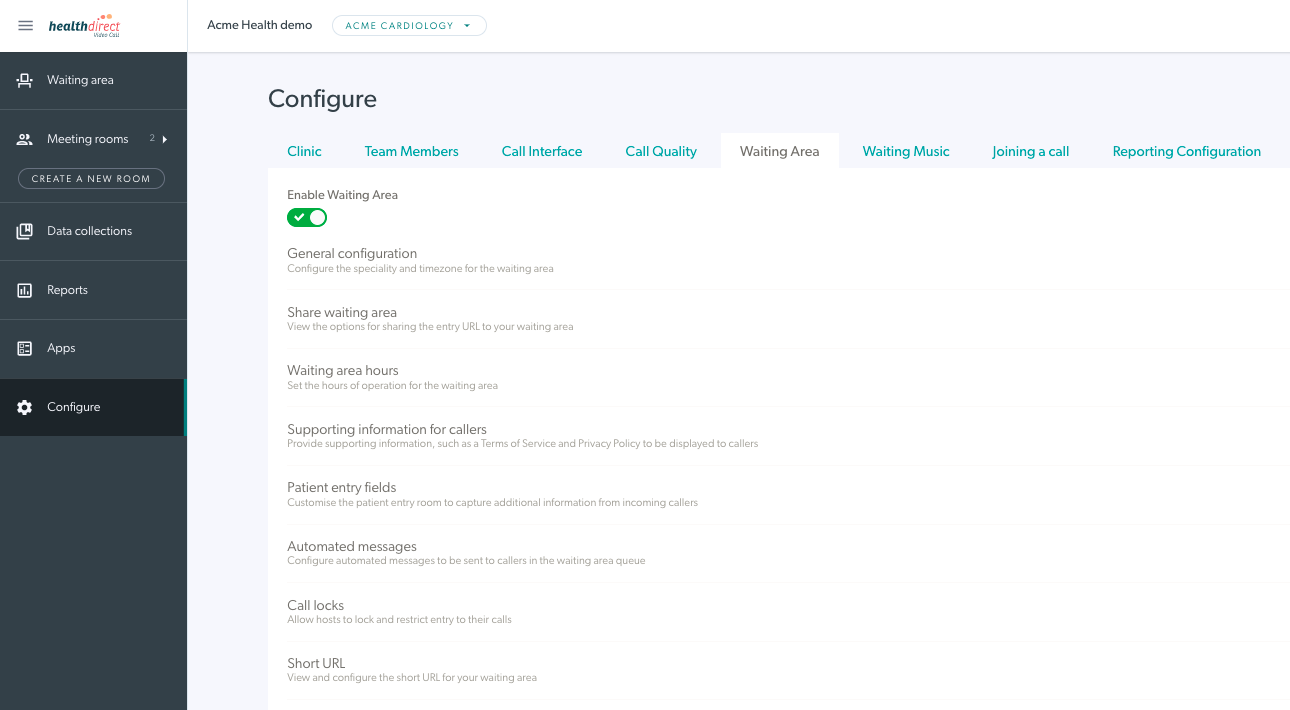
သင့်ဆေးခန်းစောင့်ဆိုင်းဧရိယာကို စီစဉ်သတ်မှတ်ရန် အသေးစိတ်အဆင့်များ-
1. သင် configure လုပ်လိုသော ဆေးခန်းကို ရွေးပါ။ |
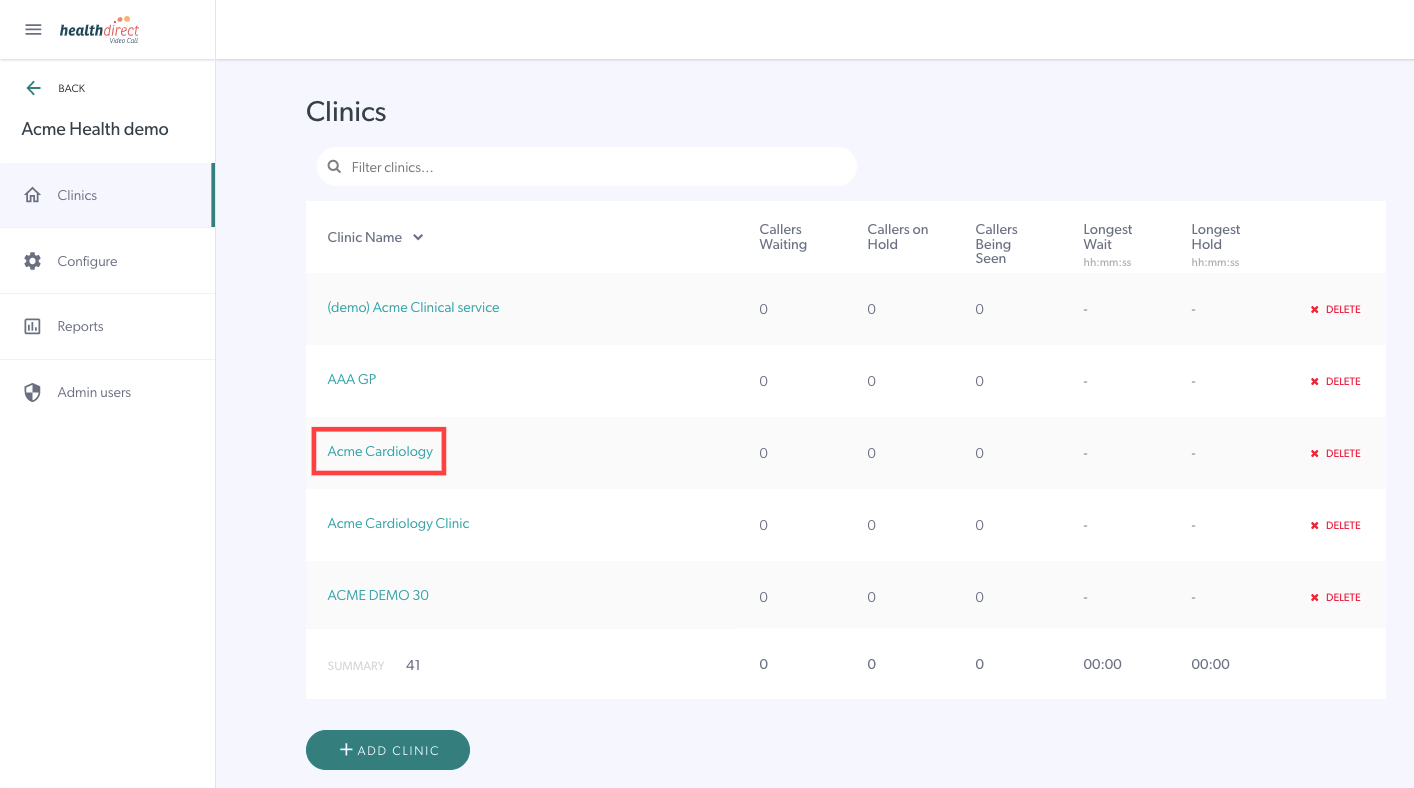 |
| ၂။ Waiting Area ၏ ဘယ်ဘက်အကန့်ရှိ C onfigure ခလုတ်ကို နှိပ်ပါ။ | 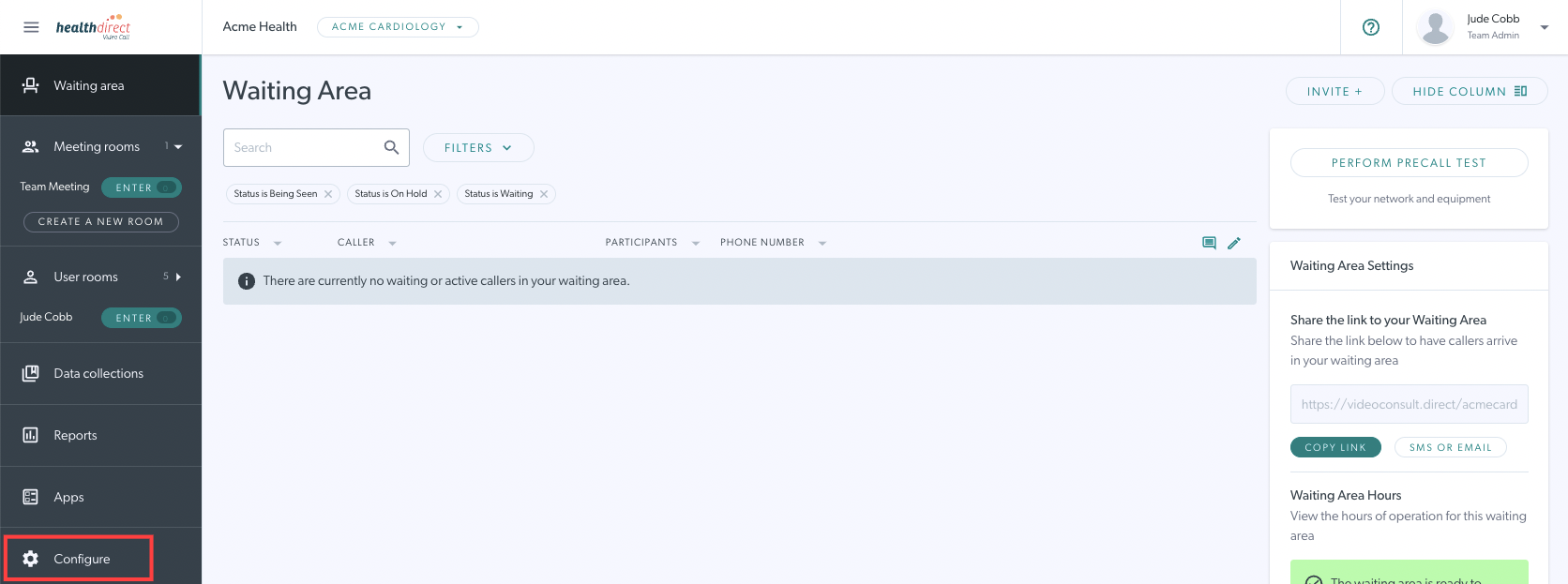 |
| 3. Waiting Area tab ကိုနှိပ်ပါ။ ဤကဏ္ဍအတွင်း၊ သင်သည် စောင့်ဆိုင်းဧရိယာ၏ အင်္ဂါရပ်များကို စီမံခန့်ခွဲပြီး တည်းဖြတ်နိုင်သည်။ Enable Waiting Area toggle ဖြင့် သင့်ဆေးခန်း စောင့်ဆိုင်းနေသည့်နေရာကို ဖွင့်နိုင်ပြီး ပိတ်နိုင်သည်။ ပုံသေအားဖြင့် သင်၏စောင့်ဆိုင်းဧရိယာကို ၎င်းကိုဖန်တီးသောအခါတွင် ဖွင့်ထားသည်။ အောက်ဖော်ပြပါ ကဏ္ဍများအတွင်းတွင် ခလုတ်ကို နှိပ်ရပါမည်။ 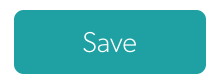 ပြောင်းလဲမှုများကို အသုံးချရန် ခလုတ်။ ပြောင်းလဲမှုများကို အသုံးချရန် ခလုတ်။ |
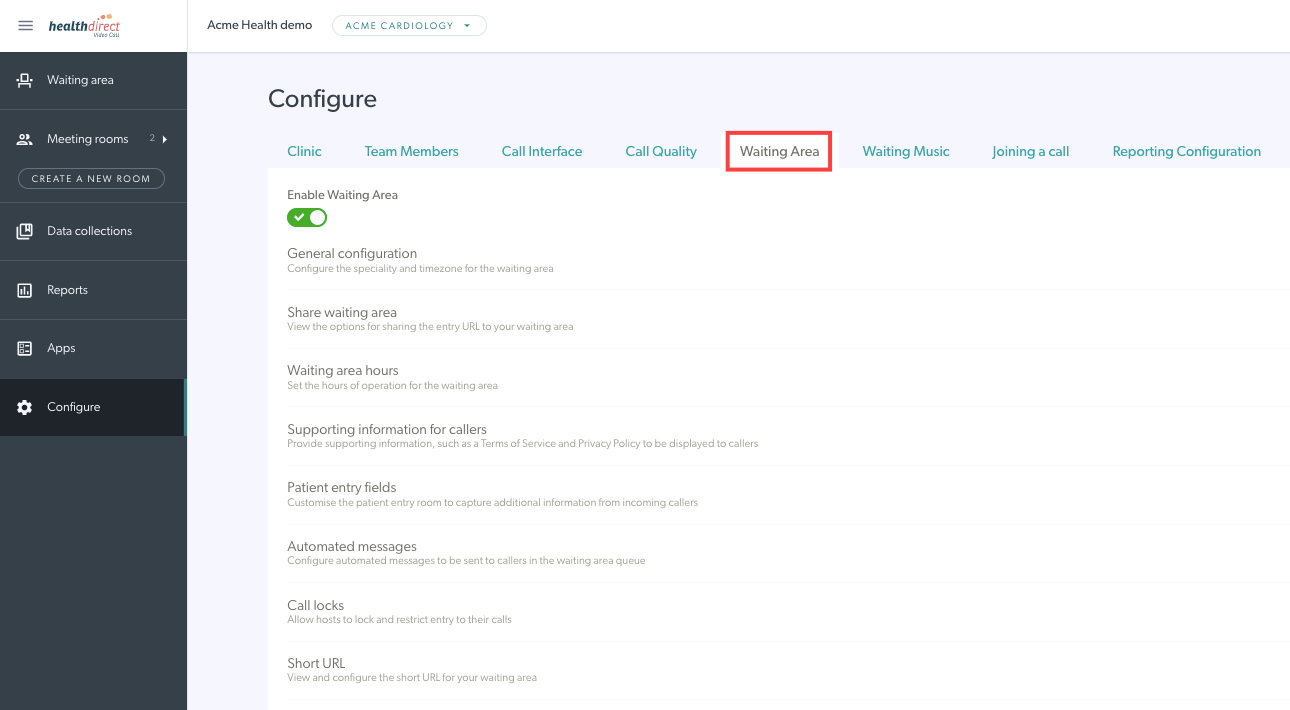 |
အထွေထွေဖွဲ့စည်းမှု
| ခေါ်ဆိုသူများ ဗီဒီယိုခေါ်ဆိုမှုတစ်ခု စတင်နိုင်ပြီး ၎င်းတို့၏ ကျန်းမာရေးဝန်ဆောင်မှုပေးသူမှ ပါဝင်နိုင်စေရန် သင်၏စောင့်ဆိုင်းဧရိယာကို ဖွင့် ထားကြောင်း သေချာပါစေ။ ဤအချက်အလက်သည် ယခု အစီရင်ခံခြင်း ပုံစံဖွဲ့စည်းမှု တက်ဘ်တွင် ရှိနေသော ကြောင့် စောင့်ဆိုင်းရန်နေရာအတွက် အတိုင်ပင်ခံအမည် နှင့် အထူးပြုမှုအား ဗလာချန်ထားနိုင်သည်။ Confirm Call Entry ကိုဖွင့်ပါ - toggle ခလုတ်ကို အသုံးပြု၍ ဖွင့်ထားပါက ဝန်ဆောင်မှုပေးသူက စောင့်ဆိုင်းဧရိယာရှိ Join with caller ကို နှိပ်သည့်အခါ ပေါ်လာသော အတည်ပြုချက်ဘောက်စ်တစ်ခု ပေါ်လာမည်ဖြစ်ပြီး ၎င်းတို့နှင့် ခေါ်ဆိုမှုတွင် ပါဝင်မည့်သူများကို ပြသမည်ဖြစ်သည်။ ၎င်းသည် စောင့်ဆိုင်းနေသည့်နေရာမှ မှားယွင်းသောခေါ်ဆိုမှုများတွင် ပါဝင်နိုင်ခြေကို လျှော့ချခြင်းဖြင့် လျှို့ဝှက်ရေးအလွှာကို ထပ်ပေါင်းပေးသည်။ ဤအတည်ပြုချက်အတွက် မူရင်းဆက်တင်သည် 'ပိတ်ထားသည်' ကို သတိပြုပါ ။ လက်ရှိ Queue အနေအထားကို ပြသပါ။ ခလုတ်ခလုတ်ကို အသုံးပြု၍ ဖွင့်ထားပါက စောင့်ဆိုင်းနေသော ခေါ်ဆိုသူများအား စောင့်ဆိုင်းတန်းစီမှုတွင် ၎င်းတို့၏ အနေအထားကို အကြောင်းကြားပါမည်။ ကျေးဇူးပြု၍ သတိပြုပါ- ၎င်းသည် စောင့်ဆိုင်းဧရိယာအတွင်း လူများရောက်ရှိလာသည့်အချိန်ပေါ်မူတည်၍ တန်းစီခြင်းကို မှာကြားထားသောကြောင့် သတ်မှတ်ရက်ချိန်းများကို အသုံးပြုခြင်းထက် လိုအပ်ချက်ရှိ ဆေးခန်းများအတွက် အကောင်းဆုံးဖြစ်သည်။ ဤလုပ်ဆောင်ချက်အတွက် မူရင်းဆက်တင်ကို 'ပိတ်ထားသည်' သတိပြုပါ ။ ဧည့်သည်သတိပေးစာများကို ဖွင့်ပါ။ ခလုတ်ခလုတ်ကို အသုံးပြု၍ ဖွင့်ထားပါက လူနာများသည် စောင့်ဆိုင်းနေစဉ်တွင် ဆေးခန်းသို့ မက်ဆေ့ချ်များ ပေးပို့နိုင်မည်ဖြစ်သည်။ ဤစာမျက်နှာပေါ်တွင် ဤ နှစ်သွယ်စာတိုပေးပို့ခြင်းအကြောင်း ပိုမိုဖတ်ရှုပါ။ ဆေးခန်းအတွက် အချိန်ဇုန် ကို မှန်ကန်စွာသတ်မှတ်ထားပြီး လိုအပ်ပါက dropdown list ကိုအသုံးပြု၍ ပြောင်းလဲပါ။ ဆန္ဒရှိပါက ဆေးခန်းတစ်ခုစီအတွက် စောင့်ဆိုင်းရမည့်နေရာကို Organization Default Timezone တွင် ကွဲပြားစွာ သတ်မှတ်နိုင်ပါသည်။ ပြည်နယ်တစ်ခုထက်ပိုသော အဖွဲ့အစည်းတစ်ခုတွင် ဆေးပေးခန်းများရှိနေပါက ၎င်းသည် အသုံးဝင်နိုင်သည်။ အကယ်၍ သင့် စောင့်ဆိုင်းနေသည့်နေရာအား ပိတ်ထား ပါက သင့်ဆေးခန်းတွင် ဖုန်းခေါ်ဆိုရန် ကြိုးပမ်းခြင်းရှိမရှိ မက်ဆေ့ချ်ခေါ်ဆိုသူများကို သင်ပြောင်းလဲနိုင်သည် ။ ဆေးခန်းပိတ်ချိန်အတွက် သင့်လူနာ/ဖောက်သည်များကို အချက်အလက်များ ပိုမိုသိရှိနိုင်စေရန်နှင့်/သို့မဟုတ် ဆေးခန်းပိတ်ချိန်အတွက် အစားထိုးဆက်သွယ်ရန်အသေးစိတ်အချက်အလက်များကို ပေးဆောင်ရန် စောင့်ဆိုင်းနေသည့် ဧရိယာပြင်ပ မက်ဆေ့ဂျ်ကိုလည်း ထည့်သွင်းနိုင်သည်။ ၎င်းသည် စိတ်ကြိုက်ရွေးချယ်နိုင်ပြီး ပြင်ဆင်သတ်မှတ်မထားပါက ခေါ်ဆိုသူများသည် ဆေးခန်းပြန်ဖွင့်မည့်အချိန်ကို ရိုးရှင်းစွာမြင်နိုင်မည်ဖြစ်သည်။ ပြောင်းလဲမှုတစ်စုံတစ်ရာပြုလုပ်ပါက Save ကိုနှိပ်ရန် မမေ့ပါနှင့်။ |
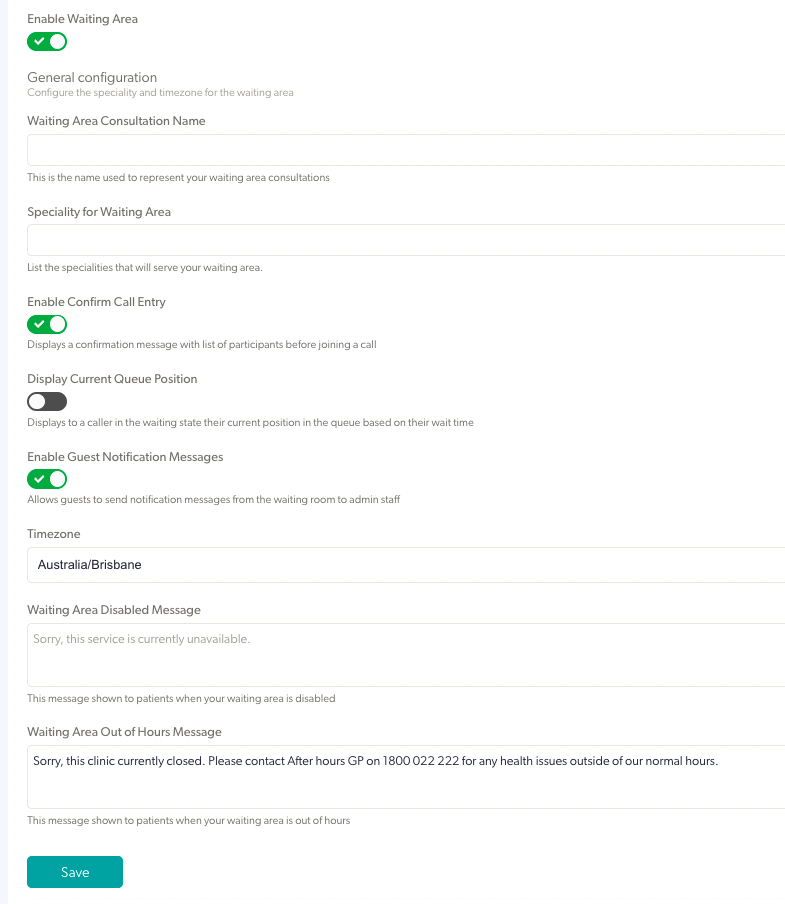 |
စောင့်ဆိုင်းနေသည့်နေရာကို မျှဝေပါ/ ဆေးခန်းများအတွက် Video Call ခလုတ်ကို စတင်ပါ။
လူနာများထံ ဖုန်းခေါ်ဆိုပြီး သင့်ဆေးခန်းသို့ ရောက်ရှိနိုင်စေရန်အတွက် မျှဝေရန် စောင့်ဆိုင်းသည့်နေရာကို နှိပ်ပါ- အောက်ပါစခရင်ရှော့တွင် ရွေးချယ်စရာများကို သင်ကြည့်ရှုနိုင်သည်- လင့်ခ်ကိုအသုံးပြု၍ မျှဝေရန်၊ ခလုတ်တစ်ခုအသုံးပြု၍ စတင်ကာ စာမျက်နှာတစ်ခုထဲသို့ ထည့်သွင်းပါ။
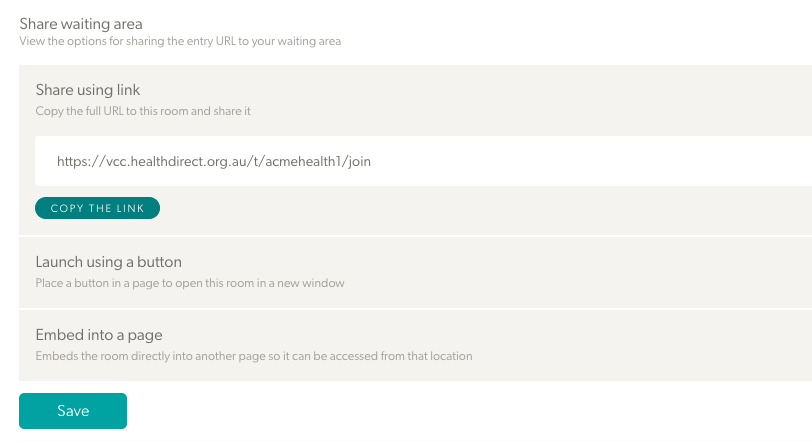
ဤရွေးချယ်စရာတစ်ခုစီ၏ အသေးစိတ်ဖော်ပြချက်-
လင့်ခ်ကို အသုံးပြု၍ မျှဝေပါ။
| သင့်လူနာများထံ ပေးပို့ရန် လင့်ခ်ကို ကူးယူပါ (ပုံမှန်အားဖြင့် ၎င်းကို Waiting Area ဒက်ရှ်ဘုတ်မှ ပြုလုပ်ရန် ပိုမိုလွယ်ကူသည်)။ |
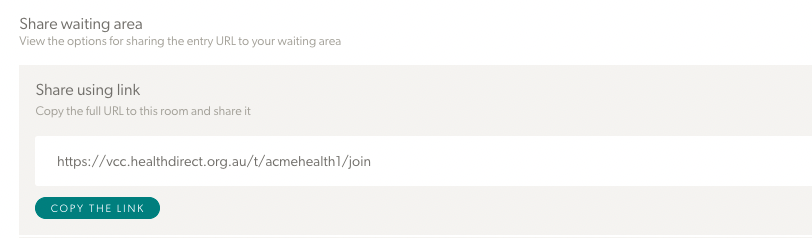 |
ခလုတ်တစ်ခုသုံးပြီး ဖွင့်ပါ။
|
ဝင်းဒိုးအသစ်တွင် လူနာများက ဗီဒီယိုခေါ်ဆိုမှုစတင်ရန် ခလုတ်တစ်ခုကို သင့်ဝဘ်စာမျက်နှာပေါ်တွင် ထားလိုက်ပါ။ ကုဒ်ကိုမကူးမီ ခလုတ်၏ စာသားနှင့် အရောင်ကို စိတ်ကြိုက်ပြင်ဆင်နိုင်သည်။ ဤလုပ်ငန်းစဉ်အတွက် အကူအညီလိုအပ်ပါက သင့်ဝဘ်ဆိုဒ်စီမံခန့်ခွဲသူကို ဆက်သွယ်ပါ။ ပြောင်းလဲမှုများကို အသုံးချရန် Save ကိုနှိပ်ပါ။ |
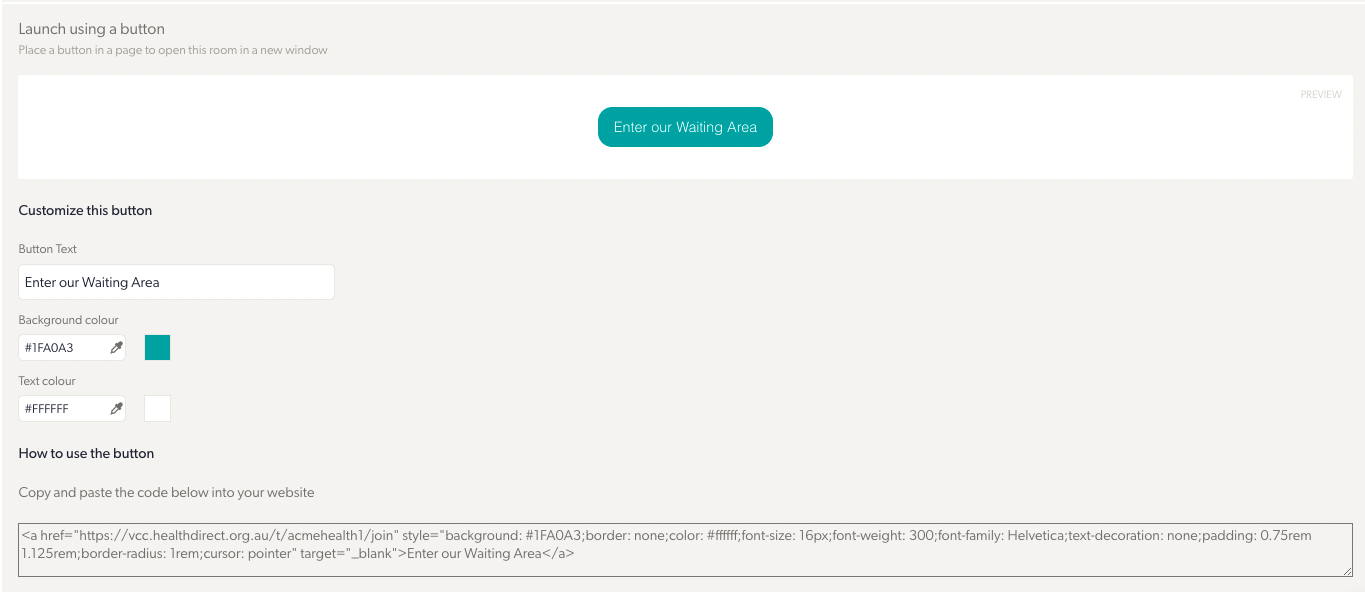 |
စာမျက်နှာတစ်ခုတွင် ထည့်သွင်းပါ။
|
သင့်ဝဘ်စာမျက်နှာကို မထွက်ဘဲ ဗီဒီယိုခေါ်ဆိုမှု တိုင်ပင်ဆွေးနွေးမှုကို တိုက်ရိုက်ဖွင့်ပေးသည့် သင့်ဝဘ်စာမျက်နှာရှိ မြှုပ်သွင်းကုဒ်ကို အသုံးပြုပါ။ အကျယ်နှင့် အမြင့်ကို ချိန်ညှိခြင်းဖြင့် ဗီဒီယိုခေါ်ဆိုမှုဘောင်၏ အတိုင်းအတာများကို စိတ်ကြိုက်ပြင်ဆင်နိုင်သည်။ ဤလုပ်ငန်းစဉ်အတွက် အကူအညီလိုအပ်ပါက သင့်ဝဘ်ဆိုဒ်စီမံခန့်ခွဲသူကို ဆက်သွယ်ပါ။ ပြောင်းလဲမှုများကို အသုံးချရန် Save ကိုနှိပ်ပါ။ |
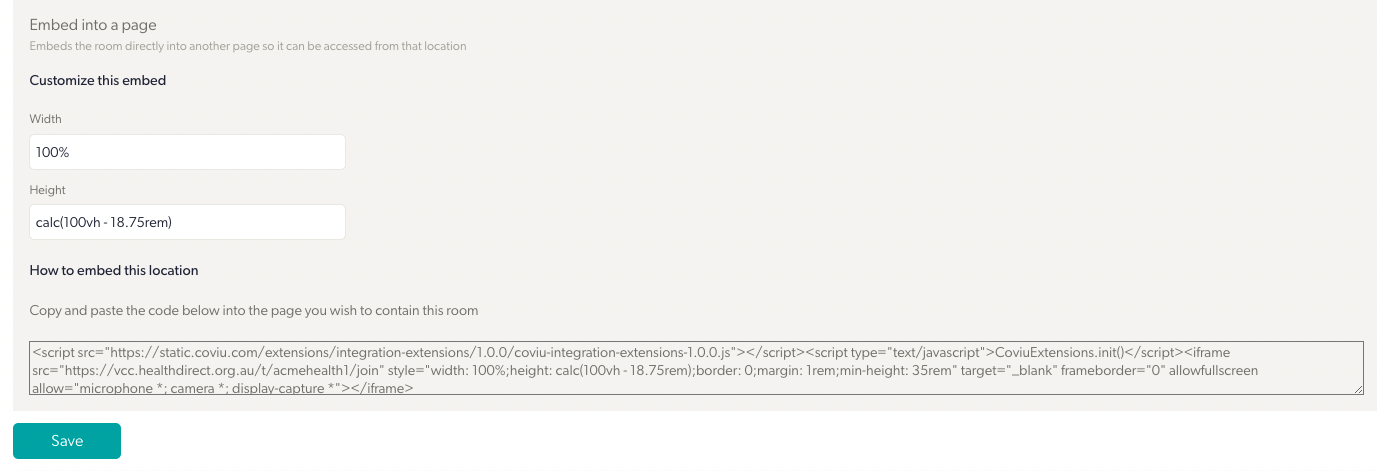 |
စောင့်ဆိုင်းချိန်နာရီ
သင့်ဆေးခန်းလိုအပ်ချက်များနှင့်ကိုက်ညီစေရန် သင်၏စောင့်ဆိုင်းနေရာရှိ အင်္ဂါရပ်များကို စီမံပြင်ဆင်နိုင်သည်။
|
ဆေးခန်းစောင့်ဆိုင်းဧရိယာအတွက် ခွဲစိတ်ချိန်ကို သတ်မှတ်ပါ။ နေ့စဥ်အချိန်ဇယားတွင် အနားယူချိန်များ ထည့်သွင်းရန် Add break ခလုတ်ကို နှိပ်ပါ ။ အနားယူမှုအသေးစိတ်အချက်အလက်များကို ရွေးချယ်ထားသည့်နေ့အောက်တွင် ပြသထားသည်။ ပြောင်းလဲမှုများကို အသုံးချရန် Save ကိုနှိပ်ပါ။ |
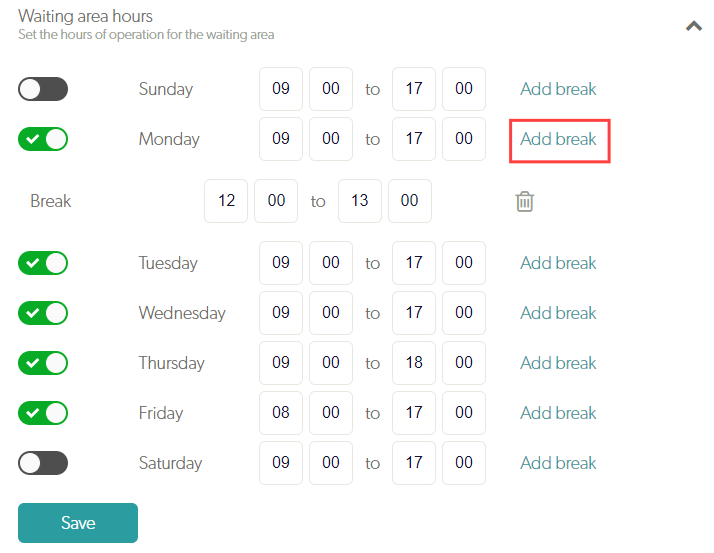 |
ခေါ်ဆိုသူများအတွက် ပံ့ပိုးပေးသော အချက်အလက်
| စိတ်ကြိုက် UR L ကိုထည့်ပါ။ ၎င်းသည် ခေါ်ဆိုသူများကို ၎င်းတို့၏ချိန်းဆိုမှုအတွက် စတင်ရန် ဗီဒီယိုခေါ်ဆိုမှုခလုတ်ကို ဝင်ရောက်နိုင်သည့် သင့်ဝဘ်ဆိုက်ရှိ စာမျက်နှာတစ်ခုသို့ ခေါ်ဆောင်သွားမည်ဖြစ်သည်။ ၎င်းသည် လူနာများထံ သင်ပေးပို့သည့်လင့်ခ်ဖြစ်ကာ Waiting Area Dashboard တွင် သင်၏ Waiting Area URL ဖြစ်လာလိမ့်မည် (စိတ်ကြိုက် URL ကို ပြင်ဆင်သတ်မှတ်ပါက ၎င်းသည် လူနာများထံပေးပို့သော ပုံမှန် Waiting Area URL ကို အစားထိုးသည်)။ သင့်ဝဘ်ဆိုက်တွင် ခလုတ်တစ်ခုထည့် နည်းအတွက် အထက်တွင်ကြည့်ပါ။ ပြဿနာတစ်ခုခုရှိနေပါက သင့်အကူအညီပေးရေးအဖွဲ့ကို မည်သို့ဆက်သွယ်ရမည်ကို ခေါ်ဆိုသူများအတွက် အချက်အလက်နှင့်အတူ S ထောက်ခံစာ Message ကို ပေါင်းထည့်ပါ သို့မဟုတ် တည်းဖြတ်ပါ။ ခေါ်ဆိုသူများကို ကြည့်ရှုရန် စောင့်ဆိုင်းနေစဉ် ဤမက်ဆေ့ချ်ကို ပြသပါမည်။ သင့်ဆေးခန်း၏ သီးခြားကိုယ်ရေးကိုယ်တာမူဝါဒ၊ ဝန်ဆောင်မှုစည်းမျဉ်းများနှင့် အကူအညီများသို့ လင့်ခ်များထည့်နိုင်သည်။ ပြောင်းလဲမှုများကိုသိမ်းဆည်းရန် Save ကိုနှိပ်ပါ။ |
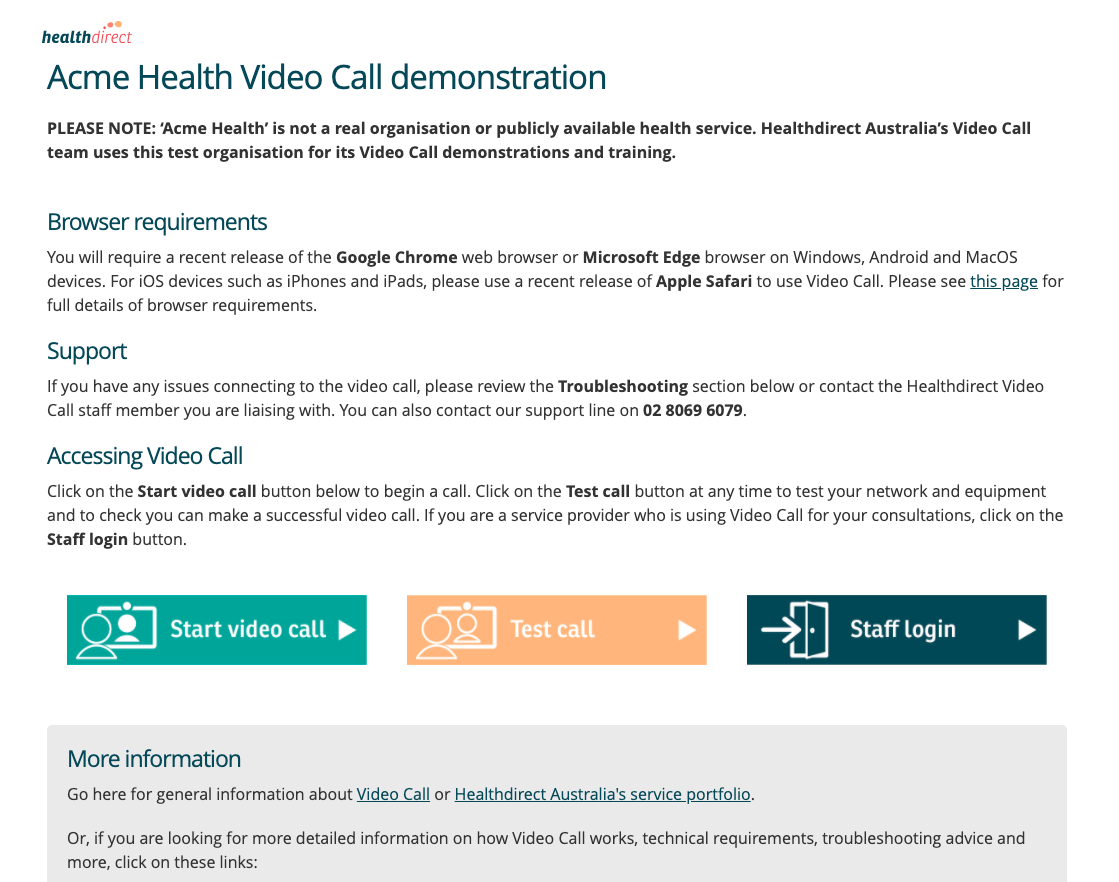 အဖွဲ့အစည်းတစ်ခု၏ Video Call ဝဘ်ဆိုက်စာမျက်နှာ နမူနာ
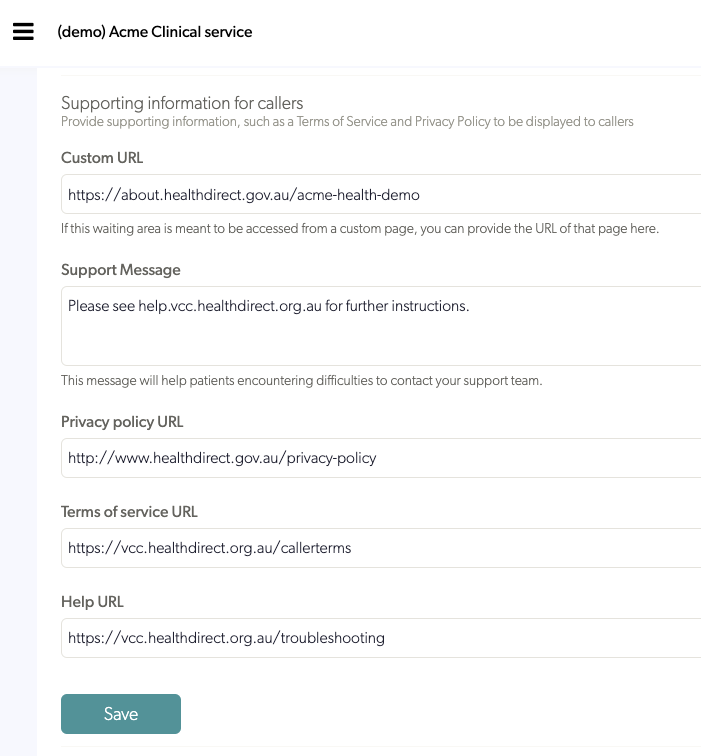 |
| ဗီဒီယိုခေါ်ဆိုမှုတစ်ခုစတင်ရန် လူနာ/ဖောက်သည်က နှိပ်လိုက်သောအခါ ပံ့ပိုးကူညီမှုကဏ္ဍတွင် သင်စီစဉ်ပေးထားသည့် လင့်ခ်များကို ဤစာမျက်နှာများတွင် ပြသမည်ဖြစ်သည်။ |
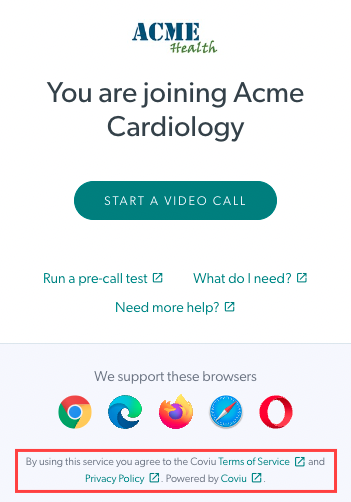 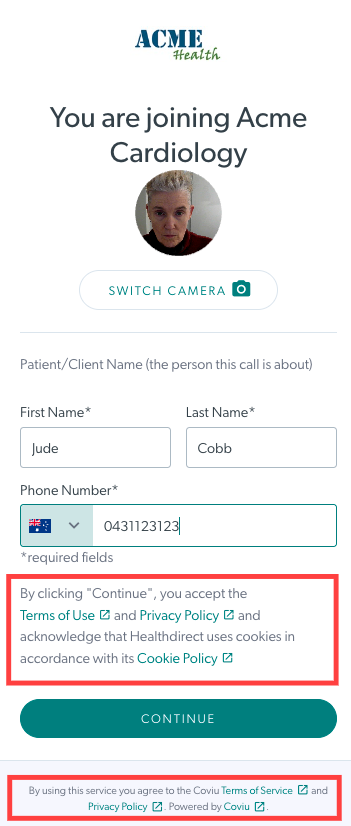
|
လူနာဝင်ရောက်မှုနယ်ပယ်
လူနာ/ဖောက်သည်များသည် ဗီဒီယိုခေါ်ဆိုမှုတစ်ခုစတင်ချိန်တွင် ပေးဆောင်သည့်အချက်အလက်များကို သတ်မှတ်ပေးပြီး တောင်းဆိုထားသောအသေးစိတ်အချက်အလက်များကို ဖြည့်သွင်းသည့် လူနာဝင်ရောက်မှုအကွက်များ။ ပထမ နှင့် နောက်ဆုံးအမည်သည် ဆေးခန်းအားလုံးတွင် အမြဲတမ်းအကွက်များဖြစ်သောကြောင့် လူနာဝင်ရောက်မှုအကွက်များအတွက် ပြင်ဆင်သတ်မှတ်မှုအပိုင်းတွင် ရွေးချယ်စရာများအဖြစ် ပေါ်လာခြင်းမရှိဘဲ၊ ဆေးခန်းများအားလုံးသည် ဗီဒီယိုခေါ်ဆိုမှုတွင် မည်သူပါဝင်ရမည်ကို သိရှိရန် ကျန်းမာရေးဝန်ဆောင်မှုပေးသူများအတွက် ဤအချက်အလက်လိုအပ်သောကြောင့် ဖြစ်သည်။ လူနာ၏နောက်ဆုံးအမည်ကို လိုအပ်သောအကွက်ဖြစ်စေလိုပါက Joining A Call သို့သွားပါ။ တက်ဘ်နှင့် နောက်ဆုံးအမည်ကို မဖြစ်မနေပြုလုပ် ပါ (ဤဖွဲ့စည်းပုံရွေးချယ်မှု ရွေးချယ်ခွင့်သည် အစည်းအဝေးခန်းသို့ လာရောက်သော ဧည့်သည်များနှင့်လည်း သက်ဆိုင်သည်)။
ဖုန်းနံပါတ်သည် ဆေးခန်းများအားလုံးတွင် မူရင်းအကွက်တစ်ခုဖြစ်သော်လည်း ဆေးခန်းစီမံခန့်ခွဲသူများသည် ဤအကွက်ကို မဖြစ်မနေပြုလုပ်ရန် သို့မဟုတ် စိတ်ကြိုက်ရွေးချယ်နိုင်ပြီး လိုအပ်ပါက ၎င်းကိုလည်း ဖျက်နိုင်ပါသည်။
|
ဆေးခန်းစီမံခန့်ခွဲ သူများသည် သင်၏အဝင်ခေါ်ဆိုသူများအား ၎င်းတို့ကိုမတွေ့မီတွင် ပေးလိုသောအချက်အလက်များအတွက် ကွက်လပ်များကို ပေါင်းထည့်နိုင်သည်၊ ဥပမာအားဖြင့် ၎င်းတို့၏ Medicare နံပါတ် သို့မဟုတ် မွေးသက္ကရာဇ်။ အကွက်အသစ်တစ်ခုထည့်ရန် Add Field ကိုနှိပ်ပါ၊ ထို့နောက်အသေးစိတ်အချက်အလက်များကိုတည်းဖြတ်ရန် ထိုနယ်ပယ်အမည်ကိုနှိပ်ပါ။ |
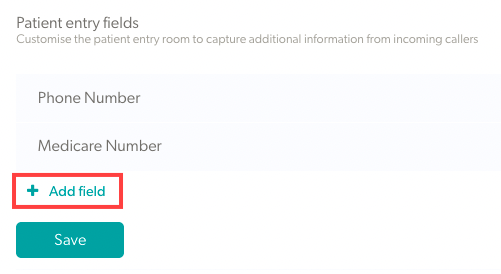 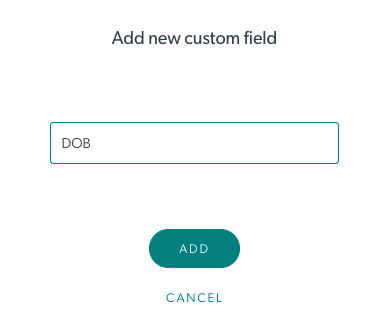
|
|
သင့်လိုအပ်ချက်ပေါ်မူတည်၍ ဝင်ခွင့်အကွက်များကို စာသားထည့်သွင်းမှု၊ နံပါတ်ထည့်သွင်းမှု သို့မဟုတ် အမှတ်ခြစ်ကွက်လပ်တစ်ခုအဖြစ် ပြုလုပ်ရန် ရွေးချယ်ခွင့်ရှိသည်။ လိုအပ်သောအကွက် အဖြစ် ကွက်လပ်တစ်ခုကို ဖွင့်ထားပါက ၎င်းကို လူနာ/ဖောက်သည်က စောင့်ဆိုင်းနေသည့်နေရာသို့ ဆက်လက်မသွားနိုင်မီ ၎င်းကို ဖြည့်သွင်းရမည်ဖြစ်သည်။ မလိုအပ်ပါက၊ အကွက်သည် ရွေးချယ်နိုင်မည်ဖြစ်ပြီး ပေးဆောင်ရန်မလိုအပ်ပါ။ ပုံမှန်အားဖြင့် Visible ကို သင်ဖွင့်ထားပါက၊ ဤအကွက်ကို မူရင်းအတိုင်း စောင့်ဆိုင်းနေသည့်နေရာရှိ ကော်လံတစ်ခုအဖြစ် ပြပါမည်။ ကျေးဇူးပြု၍ သတိပြုပါ- တစ်ဦးချင်း အကောင့်ကိုင်ဆောင်သူများသည် ဆန္ဒရှိပါက စောင့်ဆိုင်းဧရိယာရှိ ၎င်းတို့၏ကိုယ်ပိုင်မူလကော်လံများကို ရွေးချယ်ရန် ဤပုံသေဆက်တင်ကို တည်းဖြတ်နိုင်ပါသည်။ |
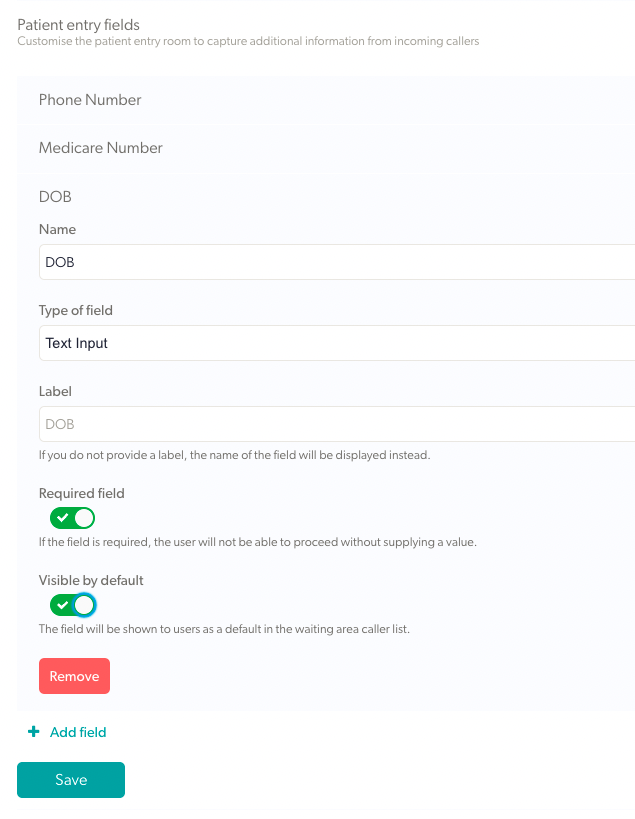 |
| သင့်တွင် အပိုလူနာအကွက်များကို ထည့်သွင်းသောအခါ၊ ဆေးခန်းစောင့်ဆိုင်းရာနေရာရှိ ၎င်းတို့၏ခေါ်ဆိုသူအချက်အလက်များရှိ ကော်လံအမျိုးမျိုးတွင် လူနာမှပေးဆောင်သည့်အချက်အလက်များကို သင်ကြည့်ရှုနိုင်ပါသည်။ ခေါ်ဆိုသူ၏ညာဘက်ရှိ အစက်သုံးစက်ပေါ်တွင်လည်းနှိပ်ပြီး လူနာဝင်ရောက်မှုအကွက်အားလုံးကိုကြည့်ရှုရန် လုပ်ဆောင်ချက်ကို ရွေးချယ်နိုင်သည်။ |
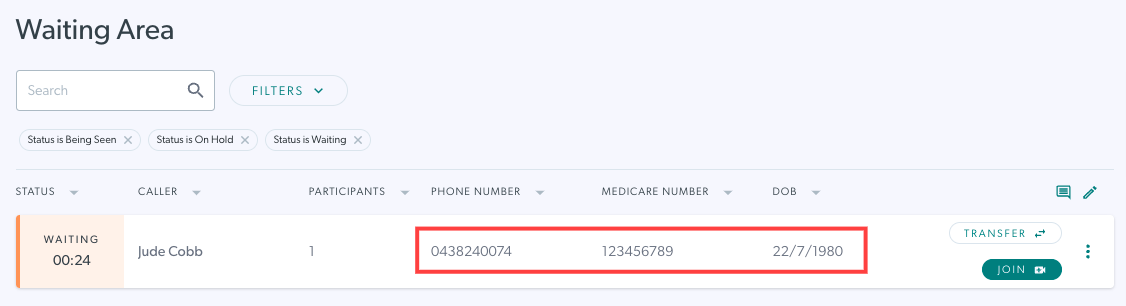 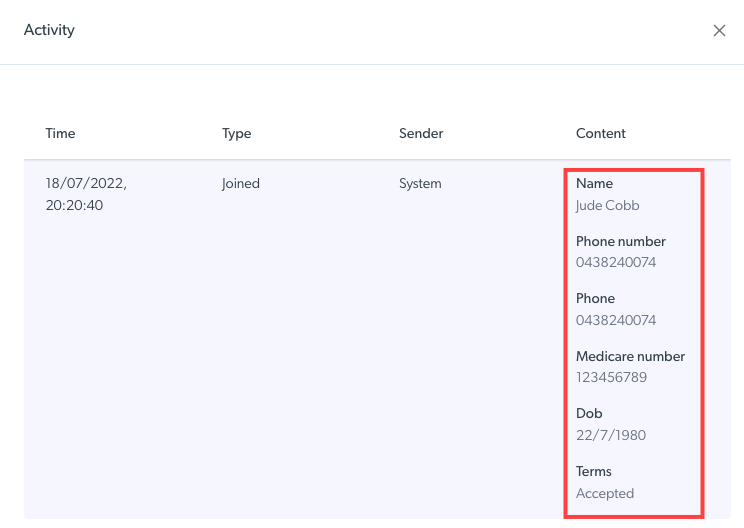
|
အလိုအလျောက် မက်ဆေ့ချ်များ
| ဆေးခန်းစောင့်ဆိုင်းသည့်နေရာရှိ ခေါ်ဆိုသူများထံ ပေးပို့သည့် အလိုအလျောက် မက်ဆေ့ချ်များကို ပေါင်းထည့်ကာ တည်းဖြတ်ပြီး မက်ဆေ့ချ်များ ပေးပို့သည့်အခါ အချိန်များကို သတ်မှတ်ပါ။ စောင့်ဆိုင်းခြင်းနှင့် ခေတ္တဆိုင်းငံ့ထားသည့် ဖုန်းခေါ် ဆိုသူများထံ အလိုအလျောက် မက်ဆေ့ချ်များ ပေးပို့နိုင်သည်၊ နှစ်ခုစလုံးကို သီးခြားစီစီစဉ် ပေးနိုင်ပါသည်။ ဆိုလိုသည်မှာ သင်သည် စောင့်ဆိုင်းနေသော ဖုန်းခေါ်ဆိုသူများအတွက် အလိုအလျောက် မက်ဆေ့ချ်များ နှင့် အဆက်မပြတ် ခေါ်ဆိုသူများအတွက် အလိုအလျောက် မက်ဆေ့ချ်များ မတူညီသော အစုအဝေးများကို သတ်မှတ်ပေးနိုင်ပါသည်။ |
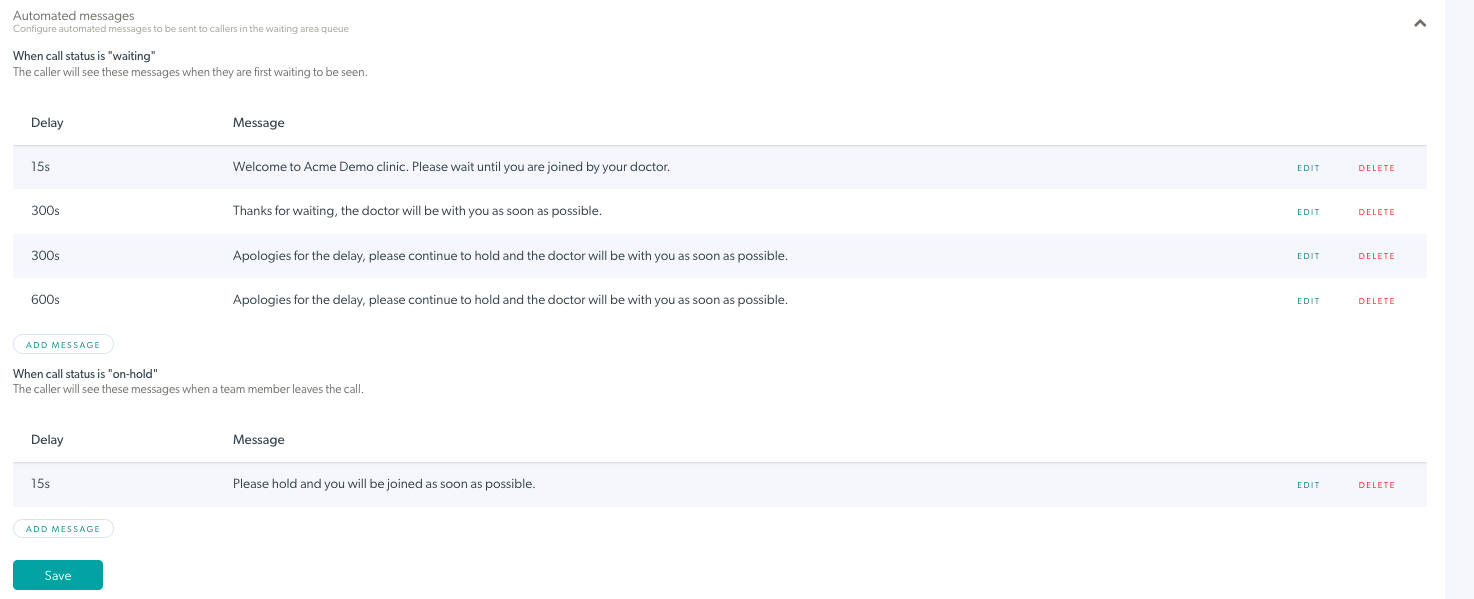 |
| စောင့်ဆိုင်းနေသည့်အခြေအနေရှိ သည့် ခေါ်ဆိုသူများအတွက် မက်ဆေ့ဂျ်တစ်ခုထည့်ရန် ခေါ်ဆိုမှုအခြေအနေသည် "စောင့်ဆိုင်းနေသည်" အောက်တွင်ရှိသည့် Add Message ကို နှိပ်ပြီးနောက် သင်ဖန်တီးထားသည့် မက်ဆေ့ဂျ်ကို နှိပ်ပါ။ စာသားနှင့် စက္ကန့်ပိုင်းအတွင်း နှောင့်နှေးချိန်ကို ပေါင်းထည့်ပါ (ဥပမာ- စက္ကန့် 300 ဆိုလျှင် သင့်မက်ဆေ့ဂျ်သည် ခေါ်ဆိုသူအား 5 မိနစ်ကြာအောင် စောင့်သောအခါတွင် ပေါ်လာလိမ့်မည်)။ ဥပမာအားဖြင့်၊ ၎င်းတွင် ဆေးခန်းနှင့် ပတ်သက်သော အချက်အလက် သို့မဟုတ် 'သင့်ဆရာဝန်သည် သင့်နှင့်အတူ မကြာမီ ရှိနေလိမ့်မည်' ဟူသော မက်ဆေ့ဂျ်များ ပါဝင်နိုင်သည်။ သင့်ဆေးခန်းလိုအပ်ချက်များနှင့် ကိုက်ညီစေရန် မက်ဆေ့ဂျ်များကို ပေါင်းထည့်ခြင်း၊ တည်းဖြတ်ခြင်းနှင့် ဖျက်ခြင်းတို့ကို အပြောင်းအလဲပြုလုပ်သည့်အခါ Save ကိုနှိပ်ရန် emember ကိုနှိပ်ပါ ။ |
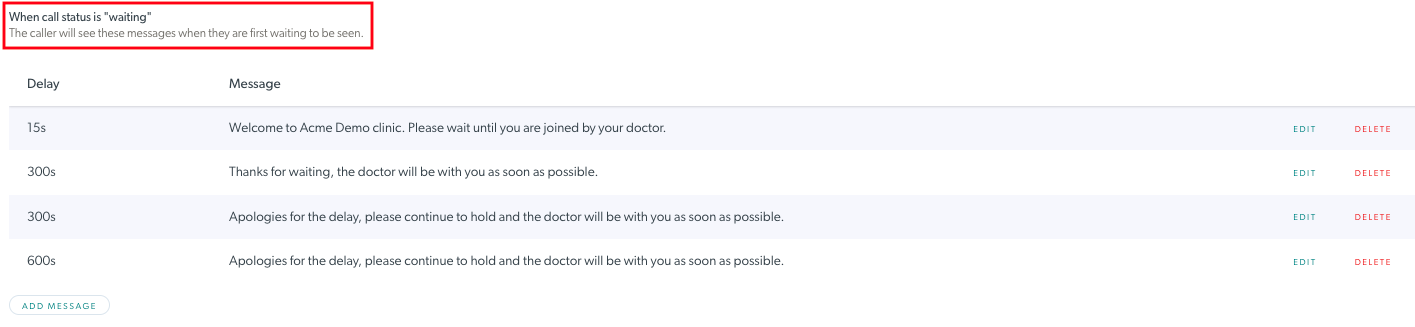 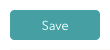
|
| On Hold အခြေအနေဖြင့် ခေါ်ဆိုသူများအတွက် မက်ဆေ့ချ်တစ်ခုထည့်ရန်၊ ခေါ်ဆိုမှုအခြေအနေသည် "ဆိုင်းငံ့ထားသည့်အခါ" အောက်ရှိ Add Message ကို နှိပ်ပြီးနောက် သင်ဖန်တီးထားသည့် မက်ဆေ့ဂျ်ကို နှိပ်ပါ။ စာသားနှင့် စက္ကန့်ပိုင်းအတွင်း နှောင့်နှေးချိန်ကို ပေါင်းထည့်ပါ (ဥပမာ- စက္ကန့် 300 ဆိုလျှင် သင့်မက်ဆေ့ဂျ်သည် ခေါ်ဆိုသူအား 5 မိနစ်ကြာအောင် စောင့်သောအခါတွင် ပေါ်လာလိမ့်မည်)။ သင့်ဆေးခန်းလိုအပ်ချက်နှင့် ကိုက်ညီစေရန် မက်ဆေ့ဂျ်များကို ပေါင်းထည့်ခြင်း၊ တည်းဖြတ်ခြင်းနှင့် ဖျက်ခြင်းတို့ ပြုလုပ်ပြီး အပြောင်းအလဲများပြုလုပ်သည့်အခါ Save ကိုနှိပ်ရန် မမေ့ပါနှင့်။ |
 |
ဖုန်းခေါ်ဆိုမှု သော့ခလောက်များ
ထပ်လောင်းသော ကိုယ်ရေးကိုယ်တာနှင့် လုံခြုံရေးအတွက် သင့်လူနာကို Video Call တွင်ပါဝင်ပြီးနောက် ခေါ်ဆိုမှုစခရင်ကို လော့ခ်ချနိုင်သည်။ လော့ခ်ချသည့်အင်္ဂါရပ်သည် ဆေးခန်းစောင့်ဆိုင်းသည့်နေရာ စာမျက်နှာမှ ခေါ်ဆိုမှုကို အခြားမည်သူမျှ မပါဝင်နိုင်စေရန် သေချာစေသည်။ ဤအင်္ဂါရပ်ကို ဆေးခန်းအဆင့်တွင် သတ်မှတ်မည်ဖြစ်ပြီး ဆေးခန်းတစ်ခုစီအတွက် လော့ခ်ခေါ်ဆိုမှုလုပ်ဆောင်ချက်ကို အကောင်အထည်ဖော်ရန် ရှိ၊ မရှိကို ဆေးခန်းစီမံခန့်ခွဲသူများက ဆုံးဖြတ်နိုင်သည်။
| ခေါ်ဆိုမှုလော့ခ်ကို ဖွင့်ရန်နှင့် သင့်ဝန်ဆောင်မှုပေးသူများအား ၎င်းတို့ပါဝင်ထားသော ခေါ်ဆိုမှုတစ်ခုကို လော့ခ်ချရန် အခွင့်အရေးပေးရန်အတွက် ခလုတ်ခလုတ်ကို နှိပ်ပါ။ ထို့နောက် Save ကိုနှိပ်ပါ။ |
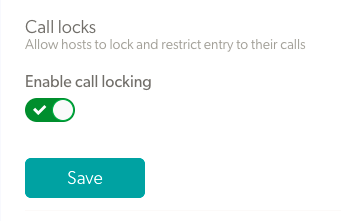 |
| ဝန်ဆောင်မှုပေးသူတစ်ဦးက ခေါ်ဆိုမှုတစ်ခုတွင် ပါဝင်သည်နှင့် ခေါ်ဆိုမှုမျက်နှာပြင်တွင် ဘယ်ဘက်အပေါ်ရှိ လော့ခ်ခလုတ်ကို ၎င်းတို့ မြင်တွေ့ရမည်ဖြစ်သည်။ ခေါ်ဆိုမှုကို လော့ခ်ချရန် လော့ခ်ခလုတ်ကို နှိပ်ပါ။ |
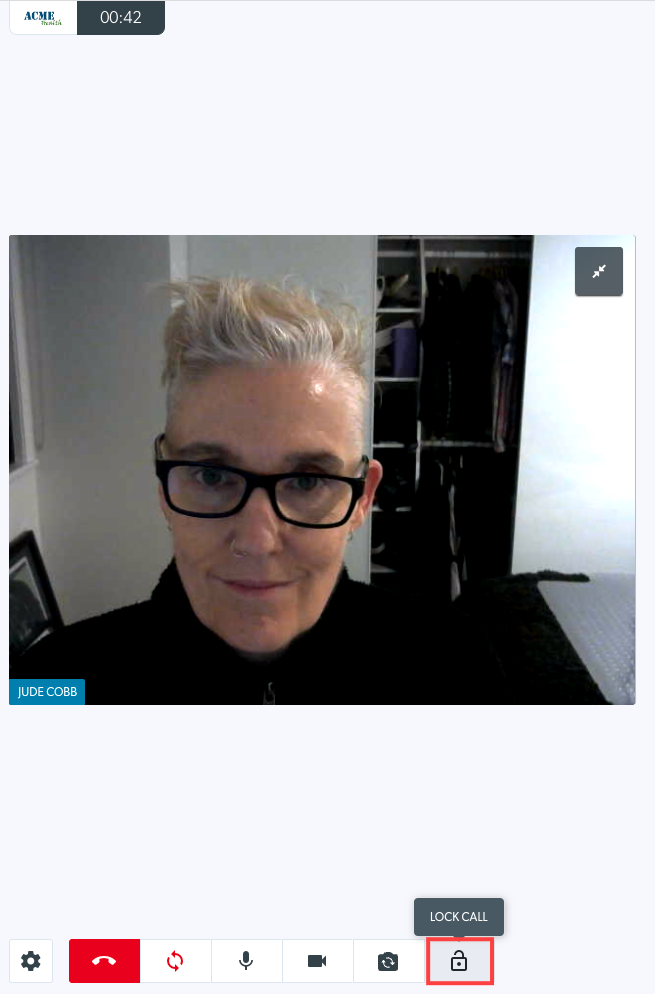 |
URL အတို
ဤအကွက်သည် သင့်ဆေးခန်း၏ အတိုကောက် URL ကို ပြသပါမည်။ သင့်ဆေးခန်းကို ဖန်တီးသည့်အခါ ၎င်းသည် အလိုအလျောက် ပြည့်လာမည်ဖြစ်ပြီး သင့်စောင့်ဆိုင်းနေသည့်နေရာသို့ လင့်ခ်ကို မျှဝေရန် အဆင်ပြေသောနည်းလမ်းတစ်ခု ဖြစ်လာနိုင်သည်။
|
သင့်လက်ရှိ hort URL အောက်တွင် သင့်ဆေးခန်းအတွက် လက်ရှိ short URL ကိုတွေ့ရပါမည်။ သင့်တွင် ဆေးခန်းအမည် ရှည်လျားပြီး မျှဝေရန် ပိုမိုလွယ်ကူစေရန် ဆေးခန်း၏ အတို URL ကို ပြောင်းလဲလိုပါက S hort URL လမ်းကြောင်းကို ပြောင်းလဲနိုင်သည်။ သင်၏ဆေးခန်း URL တွင် ရှေ့သို့မျဉ်းစောင်းနောက်မှ စကားလုံးအသုံးအနှုန်းကို ပြောင်းလဲပါမည်။ |
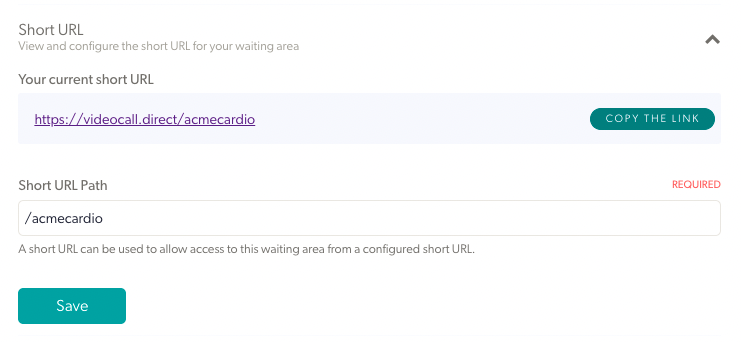 |